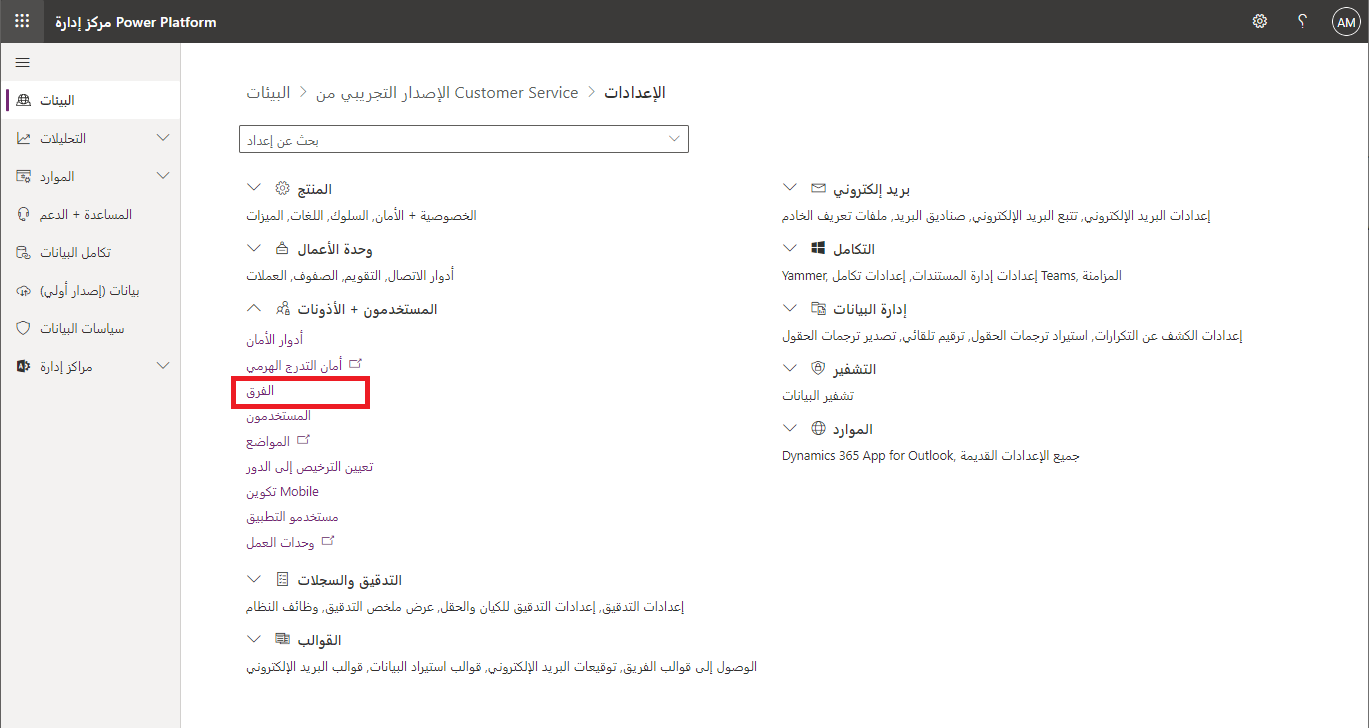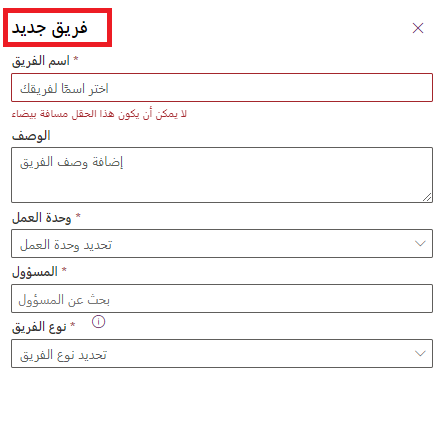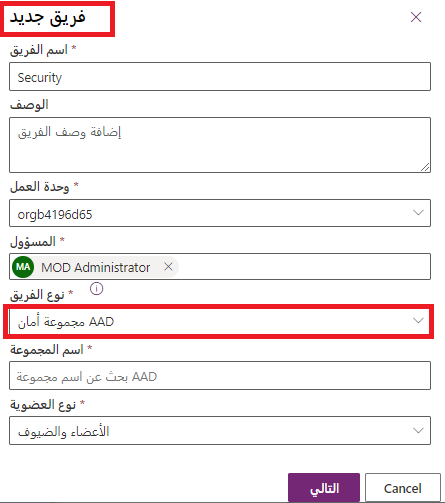تكوين فرق Dataverse للأمان
يعد استخدام فرق Microsoft Dataverse اختيارياً. ومع ذلك، توفر الفِرق طريقة سهلة لمشاركة كائنات العمل وتتيح لك التعاون مع أشخاص آخرين عبر وحدات الأعمال. وعلى الرغم من أن الفريق ينتمي إلى وحدة عمل واحدة، إلا أنه يمكن أن يشمل مستخدمين من وحدات أعمال أخرى. يمكنك إقران مستخدم بأكثر من فريق واحد.
أنواع الفرق
فريق المالك: يمتلك فريق المالك سجلات وأدوار أمان معينة للفريق. يمكن أن تأتي امتيازات المستخدم من أدوار الأمان الفردية الخاصة بهم، أو تلك الخاصة بالفرق التي هم جزء منها أو تلك التي يرثونها. يمتلك الفريق حقوق وصول كاملة إلى السجلات التي يمتلكها الفريق. تتم إضافة أعضاء الفريق يدوياً إلى فريق المالك.
وصول الفريق: لا يمتلك فريق الوصول سجلات ولا يمتلك أدوار أمان معينة إلى الفريق. يتمتع أعضاء الفريق بامتيازات محددة من خلال أدوار الأمان الفردية الخاصة بهم والأدوار من الفِرق التي هم أعضاء فيها. يشارك هؤلاء الأعضاء السجلات مع فريق وصول، ويتم منح الفريق حقوق الوصول إلى السجلات. تتضمن حقوق الوصول القراءة والكتابة والإلحاق.
فريق مجموعة Microsoft Entra ID: يتشابه مع فرق الملاك، ويمكن لفريق مجموعة Microsoft Entra ID امتلاك سجلات ويمكنه تعيين أدوار أمان للفريق. هناك نوعان من فرق المجموعة هما الأمان وOffice، يتوافقان مباشرة مع أنواع مجموعات Microsoft Entra ID. يمكن تعيين أدوار أمان المجموعة فقط لفريق معين أو لعضو فريق لديه امتيازات مستخدم تتضمن وراثة امتيازات الأعضاء. يتم اشتقاق أعضاء الفريق ديناميكياً (تتم إضافتهم وإزالتهم) عند وصولهم إلى بيئة استناداً إلى عضوية مجموعة Microsoft Entra ID الخاصة بهم.
ملاحظة
يمكنك تعيين أدوار الأمان مباشرةً لـ "فرق المالكين" وفرق مجموعة Microsoft Entra ID والمستخدمين. يتعرف منتقي البيئة فقط على المستخدمين الأعضاء في فرق مجموعة Microsoft Entra ID والمستخدمين الذين تم تعيين أدوار أمان لهم مباشرة.
عمليات الفريق
الوصول إلى صفحة فريقك
سجّل الدخول إلى مركز مسؤولي Power Platform.
تحديد بيئة.
حدّد الإعدادات>المستخدمين + الأذونات>الفرق.
تعرض قائمة الفرق كل الفرق في البيئة.
إنشاء فريق جديد
من شاشة قائمة الفرق، حدّد + إنشاء فريق من الشريط أعلى الشاشة.
في النافذة المنبثقة الفريق الجديد على يمين الشاشة، حدّد الحقول التالية:
- اسم الفريق: تأكد من أن هذا الاسم فريد داخل وحدة أعمال.
- الوصف: أدخل وصفاً للفريق.
- وحدة الأعمال: حدّد وحدة الأعمال من القائمة المنسدلة.
- المسؤول: ابحث عن المستخدمين في المؤسسة.
- نوع الفريق: حدّد نوع الفريق من القائمة المنسدلة.
ملاحظة
يمكن أن يكون نوع الفريق أحد الأنواع التالية: المالك أو الوصول أو مجموعة أمان Microsoft Entra ID أو مجموعة مكتب Microsoft Entra ID.
إذا كان نوع الفريق هو مجموعة أمان Microsoft Entra ID أو مجموعة مكتب Microsoft Entra ID، فيجب عليك أيضاً إدخال الحقول التالية (تخطى أيضاً إلى الخطوة 4):
اسم المجموعة: ابدأ في إدخال نص لتحديد اسم مجموعة Microsoft Entra ID موجود. يتم إنشاء هذه المجموعات مسبقا في Microsoft Entra ID.
نوع العضوية: حدّد نوع العضوية من القائمة المنسدلة.
حدّد التالي.
في إضافة أعضاء الفريق، قم بإضافة أعضاء الفريق عن طريق كتابة جزء من اسم المستخدم أو عنوان البريد الإلكتروني الخاص بهم، وحدّد الاسم كما يظهر. بمجرد تحديد الأعضاء المطلوبين، حدّد التالي.
في إدارة أدوار الأمان، قم بإضافة أدوار الأمان التي ترغب في تعيينها لهذا الفريق.
حدّد حفظ. سيتم إغلاق جزء الحوار المنبثق الخاص بك وسيظهر فريقك الجديد في قائمة الفرق.
بعد إنشاء الفريق، يمكنك إضافة أعضاء الفريق وتعديل أدوار الأمان من خلال تحرير الفريق.